
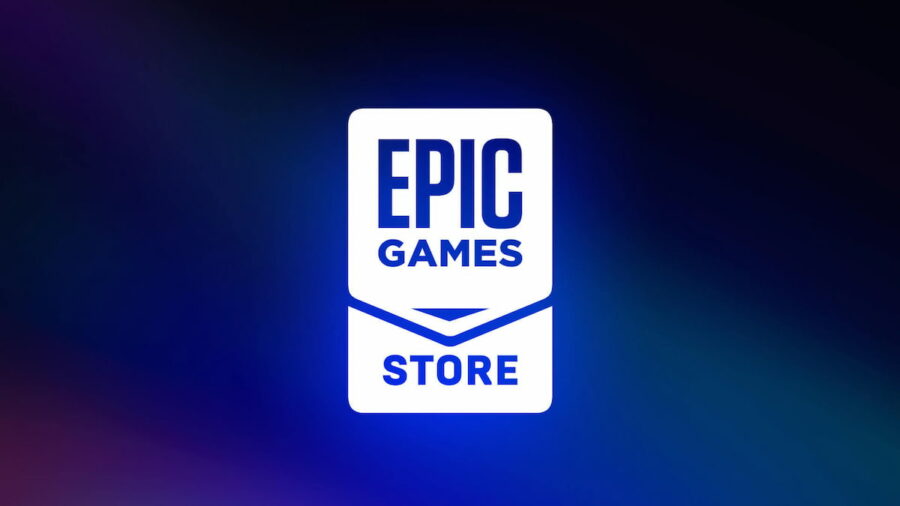
Image via Epic Games
Depuis son lancement, Epic Games Launcher a acquis la réputation notoire de ne pas fonctionner comme prévu ou de ne pas s’ouvrir à plusieurs reprises. Bien que la raison exacte de ce comportement puisse varier d’un utilisateur à l’autre, vous pouvez toujours mettre en œuvre certains des dépannages les plus courants suggérés par Epic Games pour résoudre le problème.
Quelles sont les raisons les plus courantes du mauvais fonctionnement d’Epic Games Launcher ?
Le lanceur Epic Games peut fonctionner partiellement ou ne pas s’ouvrir dans la situation suivante.
- Maintenance prévue
- Lors du lancement des mises à jour de correctifs pour Unreal Engine Software, Rocket League ou Fortnite
- Pendant une période de forte utilisation comme la vente d’Epic Game ou la prise gratuite
- Inéligible pour répondre aux exigences minimales d’Epic Games
- Connexion Internet instable
En relation: Quand est Fortnitemares 2022? Dates et détails
Solution de travail pour résoudre les problèmes d’Epic Games Launcher
Quelle que soit la nature de la cause, vous pouvez déployer l’une des méthodes suivantes pour résoudre le problème.
- État du serveur Epic Games : Avant de faire quoi que ce soit, vérifiez si les serveurs Epic Games sont en ligne et fonctionnent en visitant la page d’état officielle du serveur Epic Games. Si les serveurs sont hors ligne, vous n’avez rien d’autre à faire que d’attendre patiemment.
- Mises à jour du lanceur Epic Games : vérifiez manuellement les mises à jour en attente pour l’application à partir du menu des paramètres. Cliquez sur l’icône Profil dans le coin supérieur droit et choisissez l’option Paramètres. Maintenant, cliquez sur les boutons Redémarrer et Mettre à jour s’il y en a un de disponible.
- Mettre à jour le pilote d’affichage : assurez-vous que le pilote de votre carte graphique est à jour, car Epic Games Launcher est connu pour présenter certaines anomalies avec les anciens pilotes.
- Désactivation de l’optimisation plein écran : Epic Games Launcher a tendance à fonctionner comme prévu après la désactivation de l’optimisation plein écran. Faites un clic droit sur l’icône du lanceur Epic Games et ouvrez le menu des propriétés. Sous l’onglet Compatibilité, cochez la case Désactiver l’optimisation plein écran.
- Exécution d’Epic Games avec des privilèges d’administrateur : Parfois, Epic Games ne s’ouvre pas sans privilèges d’administrateur. Faites un clic droit sur l’icône de l’application et utilisez l’option Exécuter en tant qu’administrateur avant de lancer l’application à chaque fois.
- Effacer le cache Web du lanceur Epic Games : Effacer le cache Web du lanceur Epic Games peut résoudre le problème car les données stockées dans le fichier de mémoire cache peuvent être corrompues. Pour ce faire, suivez les étapes.
N’oubliez pas que si le problème persiste pendant plus de deux jours consécutifs, essayez de contacter Epic Games pour créer un ticket personnalisé et résoudre le problème.
Pour plus de guides, consultez la liste des jeux gratuits d’Epic Games Store – Calendrier, jeux en cours et à venir ou Pourquoi le multijoueur ne fonctionne-t-il pas dans Killing Floor 2 sur Epic Games ? sur les astucejeuxps4.








